
Cara Menghilangkan Iklan di Google Chrome dan Browser Lain
Mengetahui cara menghilangkan iklan di Google Chrome sangat penting bagi Anda yang sehari-hari menggunakan browser tersebut. Google Chrome menjadi salah satu browser yang paling banyak digunakan, namun sayangnya, munculnya iklan sering kali mengganggu kenyamanan saat mengakses internet.
Tak hanya menurunkan pengalaman browsing pengguna, iklan yang terlalu banyak juga dapat menghambat kinerja browser, lho! Jadi, tidak heran banyak yang mencari solusi efektif dari menghilangkan iklan-iklan mengganggu tersebut.
Lantas, bagaimana cara menghilangkan iklan di Google Chrome maupun browser lain? Simak ulasan selengkapnya berikut ini.
BACA JUGA: Kenapa WiFi Tidak Bisa Terhubung? Ini Cara Mengatasinya
Cara Menghilangkan Iklan di Google Chrome
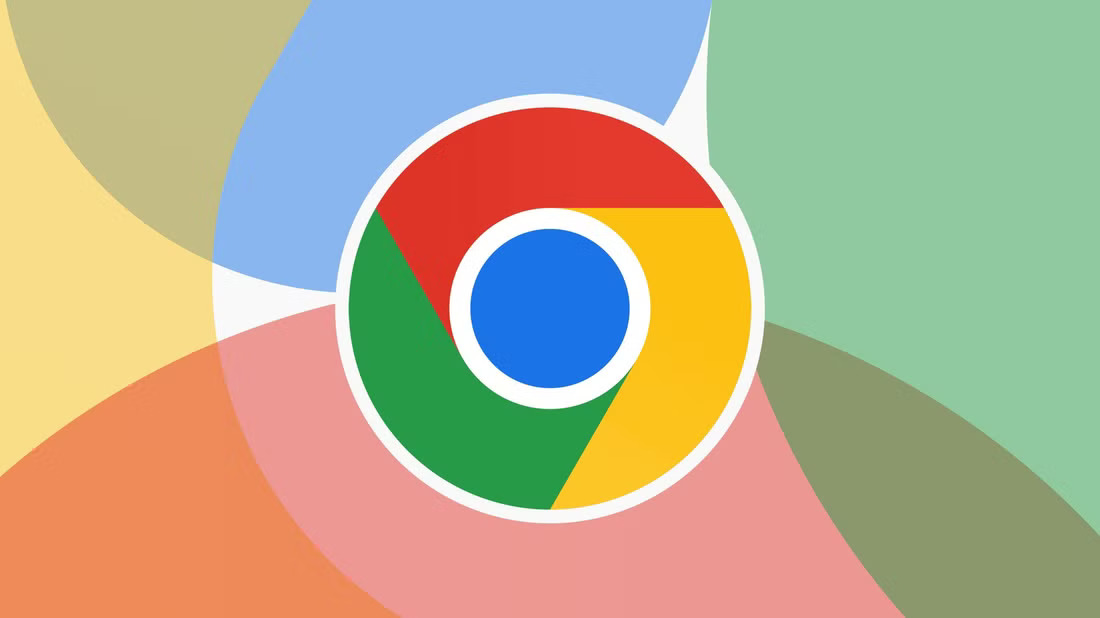
Sumber: How-To Geek
Bagi Anda yang ingin mengatasi masalah ini, berikut adalah berbagai cara untuk menghilangkan iklan di Google Chrome, baik di PC maupun perangkat Android.
1. Cara Menghilangkan Iklan di Google Chrome PC
Anda bisa mencoba cara ini untuk menghilangkan iklan di Google Chrome pada PC.
- Buka Google Chrome pada perangkat desktop.
- Setelah itu, klik titik tiga yang ada di bagian pojok kanan atas jendela.
- Selanjutnya, pilih Pengaturan dan klik Pengaturan Konten yang ada di bagian bawah menu Privasi dan Keamanan.
- Kemudian klik Iklan dan lanjutkan dengan klik tombol biru atau “Diizinkan”. Nantinya, tombol ini akan berubah abu-abu yang menandakan browser tidak lagi menampilkan spam iklan yang mengganggu di sebagian situs.
- Lalu, klik tombol kembali dan klik Pop Up yang ada di bagian menu Pengaturan Konten.
- Terakhir, klik tombol biru atau Diizinkan.
2. Cara Menghilangkan Iklan di Google Chrome Android dan iPhone
Selain di desktop, iklan juga bisa muncul saat Anda menggunakan Google Chrome di perangkat Android maupun iPhone. Berikut adalah cara untuk menghilangkan iklan di perangkat ini.
- Buka Google Chrome di perangkat Anda, lalu klik ikon titik tiga di bagian pojok kanan atas layar.
- Setelah itu, klik opsi Pengaturan dan klik Pengaturan Konten atau Pengaturan Situs.
- Nantinya akan muncul pop up dan Anda bisa melanjutkan proses dengan klik Blokir Pop Up.
- Apabila Anda menggunakan Android, maka klik tombol biru pop up untuk mengaktifkan pemblokiran dan tombol otomatis berubah menjadi abu-abu. Sedangkan jika menggunakan iPhone, silakan klik tombol abu-abu untuk blokir pop up dan tombol akan berubah menjadi biru.
BACA JUGA: Perbedaan Resolusi 1080p dan 4K dalam Video, Apa Saja?
Cara Menghilangkan Iklan di Browser Lain

Sumber: Fossbytes
Setelah mengetahui cara menghilangkan iklan di Google Chrome, Anda juga perlu tahu cara menghilangkan iklan pada browser lain, seperti Microsoft Edge dan Mozilla Firefox. Pasalnya, tak hanya Google Chrome, iklan juga kerap muncul pada browser lain, sehingga kerap mengganggu kenyamanan pengguna.
Untuk mengatasinya, Anda bisa mengikuti langkah-langkah berikut ini.
1. Menggunakan Safe Mode
Jika iklan muncul dalam bentuk pop up, Anda bisa menggunakan safe mode. Hal ini karena iklan pop up yang muncul di browser bisa membahayakan data-data pada perangkat Anda. Sebab, tak jarang iklan menyisipkan virus di dalamnya.
Cara menggunakan safe mode untuk menghapus iklan, antara lain:
- Masuk ke Safe Mode di perangkat yang Anda gunakan.
- Lalu, biarkan Safe Mode mendeteksi aplikasi dan website yang berbahaya.
- Setelah menemukannya, segera hapus aplikasi maupun website yang mencurigakan tersebut.
2. Memakai Aplikasi AdBlocker
Selanjutnya, Anda juga bisa menggunakan aplikasi tambahan, yakni AdBlocker, untuk menghilangkan iklan di browser. Langkah-langkah untuk menggunakan aplikasi ini, yaitu:
- Cari dan unduh aplikasi AdBlocker terlebih dahulu.
- Kemudian buka aplikasi dan lakukan scanning pada perangkat Anda.
- Jangan lupa untuk aktifkan Adblock agar iklan tidak muncul lagi saat Anda membuka browser.
3. Memblokir Iklan Berdasarkan Situs Website
Sekarang beberapa situs website sudah memungkinkan Anda untuk memblokir iklan secara langsung. Jadi, Anda bisa mencoba cara ini ketika mengakses website tertentu di browser. Berikut adalah caranya.
- Silakan, kunjungi situs website yang ingin Anda blokir iklannya.
- Setelah itu, klik ikon “i” atau ikon kunci yang ada di sebelah kiri URL di bilah alamat.
- Kemudian pilih Pengaturan Situs dan sesuaikan pengaturan izin iklan dari situs website tersebut.
BACA JUGA: 7 Cara Mengatasi Dampak Negatif dari Penggunaan Internet
Blokir Iklan di Browser untuk Pengalaman Akses Internet yang Optimal!
Cara menghilangkan iklan di Google Chrome ini bisa Anda gunakan apabila pop up iklan yang muncul dirasa mengganggu. Dengan begitu, pengalaman akses internet di berbagai website lebih optimal.
Agar pengalaman Anda menggunakan browser lebih nyaman, tentunya perlu koneksi internet yang stabil. XL SATU memberikan Anda sekeluarga pengalaman internetan unlimited dengan WiFi Rumah + Bonus Kuota HP Sekeluarga dalam SATU tagihan!
Tak perlu khawatir lagi soal koneksi internet karena dengan XL SATU, Anda bisa terhubung dan puas internetan kapan saja di mana saja! Tertarik? Tanya lebih lanjut tentang paket XL SATU di sini!

